Photoshop怎么调出外景婚片斑斓的暗蓝色?
1、打开原图素材,创建通道混合器调整图层,对蓝色进行调整,把图层混合模式改为“颜色”,创建渐变映射调整图层,把图层混合模式改为“饱和度”,创建色相/饱和度调整图层,适当降低全图饱和度。
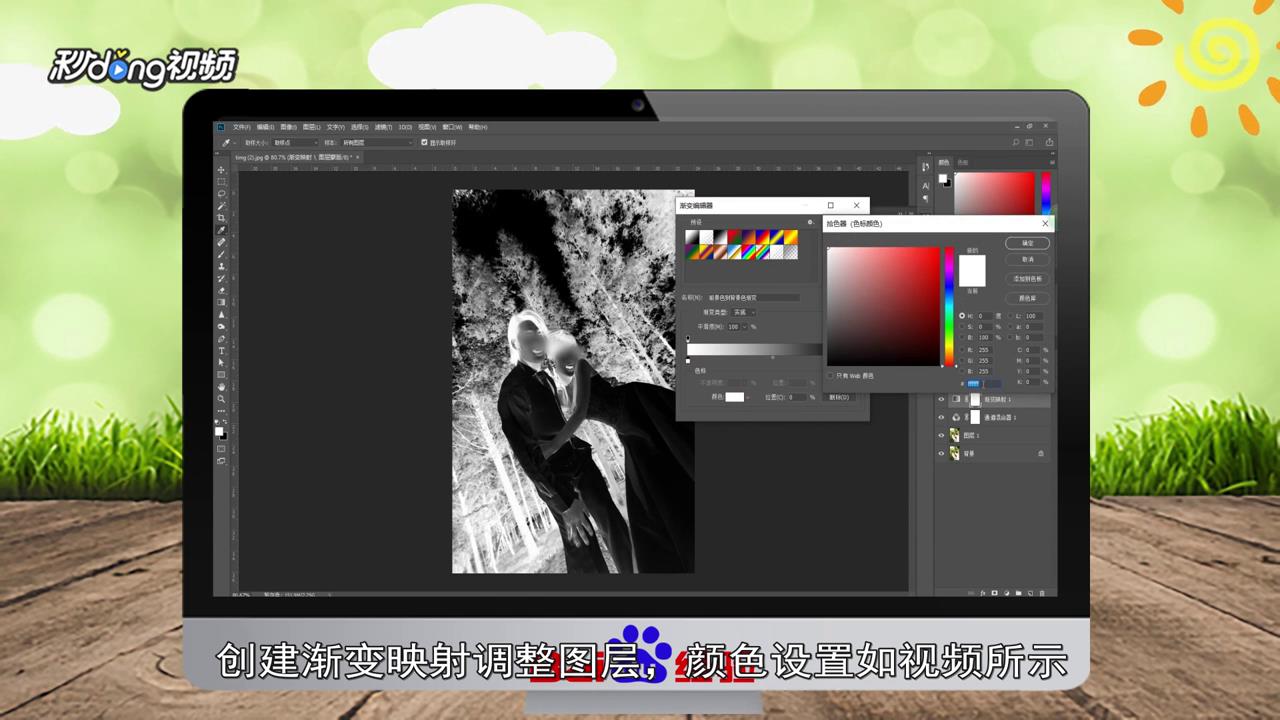
2、创建色相/饱和度调整图层,确定后把蒙版填充为黑色,用白色画笔涂抹出人物,进入通道面板,选择绿色通道,按Ctrl + A 全选,按Ctrl + C 复制,选择蓝色通道,按Ctrl + V 粘贴,回到图层面板,添加图层蒙版,蒙版填充为黑色,用白色画笔涂抹出人物,调出当前蒙版选区。

3、创建可选颜色调整图层,对红、黄、白进行调整,调出当前蒙版选区,新建一个图层, 盖印图层,执行滤镜、模糊、动感模糊,把图层混合模式改为“叠加”,不透明度改为60%,创建曲线调整图层,对蓝色进行调整,新建一个图层, 盖印图层,选择加深工具把中间过亮的部分涂暗。

4、调出高光选区,新建一个图层填充颜色:#F8EAA7,混合模式改为“颜色减淡”,不透明度改为10%,盖印图层,混合模式改为“滤色”,不透明度改为10%,创建渐变映射调整图层,颜色设置“黑白”,混合模式改为“柔光”,不透明度改为30%。

5、总结如下。

声明:本网站引用、摘录或转载内容仅供网站访问者交流或参考,不代表本站立场,如存在版权或非法内容,请联系站长删除,联系邮箱:site.kefu@qq.com。
阅读量:68
阅读量:148
阅读量:102
阅读量:106
阅读量:36